The Apple Watch е също толкова удобен, колкото и неговия спътник iPhone когато става въпрос да ви държим в течение известия. Двете устройства се синхронизират автоматично, така че известията, появяващи се на телефона ви, са идентични с тези на китката ви. Apple дори гарантира, че не получавате двойно повече известия от двете устройства - тъй като това може да ви подлуди. Вместо това известията се показват само на устройството, което използвате в момента. Малка червена точка в горната част на циферблата показва наличието на непрочетени известия на вашия Apple Watch, освен когато режимът „Не безпокойте“ е включен, в който случай вместо това се появява икона на полумесец.
Съдържание
- Настройте известията на Apple Watch на вашия iPhone
- Настройте известия за iPhone на вашия Apple Watch
- Деактивирайте индикатора за известия на Apple Watch
- Контролирайте резюметата на известията на Apple Watch
- Използвайте Siri, за да съобщавате известия от вашия Apple Watch
Препоръчани видеоклипове
лесно
5 минути
Apple Watch 4 или по-нова версия
iPhone 8 или по-нова версия
iOS 16
WatchOS 9
Получаването на известия за текстови съобщения, имейли и напомняния за срещи от вашия часовник е удобно, но може би просто искате най-важните съобщения да идват във всеки един момент. Показваме ви как да контролирате известията на часовника си, така че да имате най-новата информация за важни събития и сигнали, но да не сте затрупани от неспешни подробности. Ако режимът „Не безпокойте“ е включен или часовникът ви е заключен, известията отиват директно на вашия iPhone. Докато това ръководство се фокусира върху iOS 16 и WatchOS 9, много стъпки са подобни за по-ранните версии на операционната система.
Настройте известията на Apple Watch на вашия iPhone
IPhone предлага набор от опции, които ви позволяват да персонализирате как, кога и от кои приложения да получавате известия. За повечето приложения можете да активирате или деактивирате известията, да позволите на приложението да изпраща известия директно до центъра за известия, да посочите как известията се групират заедно, групирайте известията по конкретни приложения или оставете вашите устройства да генерират групи за известия автоматично. Използваме приложението Mail за този пример, въпреки че наличните опции варират значително в зависимост от приложението. Ето как да започнете.
Етап 1: Стартирайте приложението Apple Watch на вашия iPhone.
Стъпка 2: Докоснете Моят часовник > Известия.
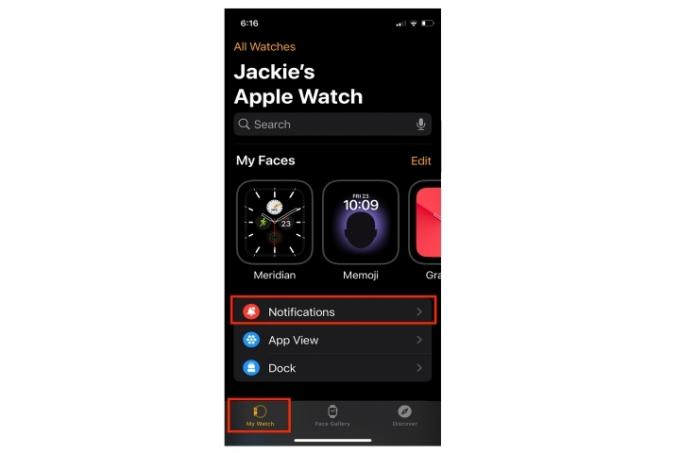
Свързани
- Зашеметяващата каишка Apple Watch Milanese Loop на Apple е с 46% отстъпка
- Apple iPad току-що падна обратно до най-ниската си цена
- Как да изтеглите бета версията на watchOS 10 на вашия Apple Watch
Стъпка 3: Изберете приложенията, от които искате да получавате известия — в този случай Mail. Избирам Огледало на моя iPhone, който използва едни и същи настройки за уведомяване на приложението както на телефона, така и на часовника ви.
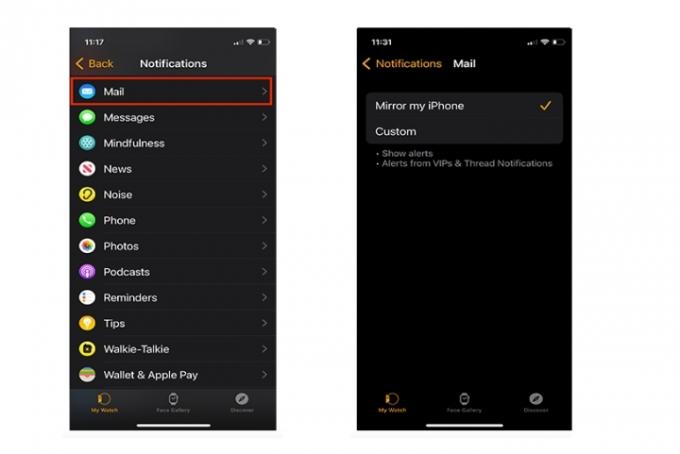
Стъпка 4: Можеш да избираш Персонализиран за допълнителни опции за уведомяване, като автоматичното им изпращане до Центъра за уведомяване или пълното им изключване. Можете също да изберете звуков сигнал или тиха вибрация.
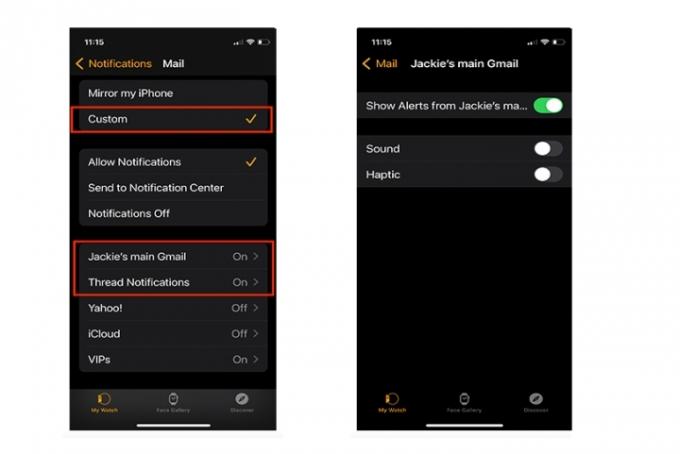
Настройте известия за iPhone на вашия Apple Watch
Можете да управлявате известията директно на вашия Apple Watch. Може да видите редица възможности за избор, включително Без звук, Добавяне към резюмето, Изключете чувствителността към времето, Изключи, и Разрешаване на известия. Няма да виждате всеки избор във всеки екземпляр, защото командите препращат към вашите съществуващи настройки. Ето как да контролирате известията за приложението на Apple Watch.
Етап 1: Издърпайте надолу циферблата на Apple Watch, за да получите достъп до вашето съобщение.
Стъпка 2: Плъзнете наляво и докоснете Три точки (още) бутон.

Стъпка 3: Възможно е да има набор от възможности за избор в зависимост от това как сте настроили известията на вашия iPhone. В този случай виждаме само Заглушаване за един час и Изключи.

Деактивирайте индикатора за известия на Apple Watch
Червената точка в горната част на циферблата на Apple Watch ви предупреждава за нови или невидяни известия. Можете да контролирате дали тази точка се вижда или не. Той е включен по подразбиране, така че ето как да го изключите.
Етап 1: Стартирайте Настройки от началния екран на вашия часовник.
Стъпка 2: Натисни Известия.
Стъпка 3: Докоснете Индикатор за известия превключвател за включване и изключване, за да го изключите.

Контролирайте резюметата на известията на Apple Watch
Ако сте настроени за известия, ще получавате кратки резюмета на заключения или отключен екран на часовника. Това е защото Винаги показвайте кратки погледи е активиран по подразбиране. Краткият поглед е екран за гледане, който ви позволява да видите само името на приложението, иконата на приложението и заглавието на известието. Ето как да го изключите.
Етап 1: Стартирайте Настройки от началния екран на вашия часовник.
Стъпка 2: Натисни Известия.

Стъпка 3: Докоснете Показване на резюме, когато е заключено превключвател за включване и изключване, за да го изключите.
Стъпка 4: За да видите пълното известие, а не обобщение, включете Докоснете, за да покажете пълното известие превключвател.

Използвайте Siri, за да съобщавате известия от вашия Apple Watch
Може би никога не искате да пропуснете известие, което сте настроили. Ако притежавате чифт второ поколение или по-ново AirPods или определени бийтове
Етап 1: Стартирайте приложението Настройки.
Стъпка 2: Натисни Известия.

Стъпка 3: Превъртете надолу и докоснете Обявяване на известия.
Стъпка 4: Превключете на Обявяване на известия превключвател.
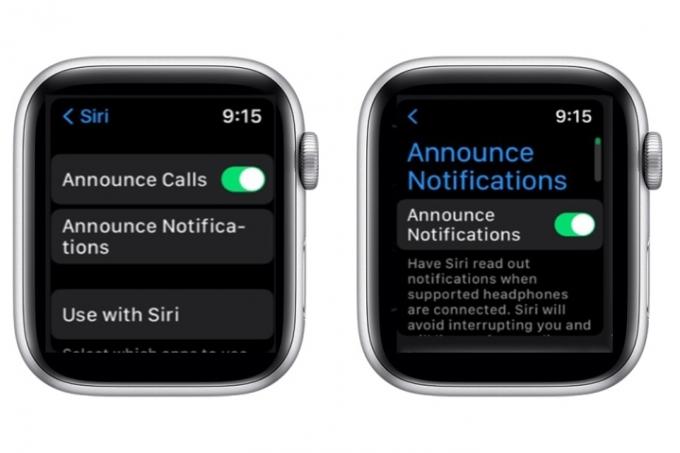
Препоръки на редакторите
- Как да заредите бързо своя iPhone
- Това не е съвсем цената на Prime Day, но Apple Watch Series 8 е с $70 отстъпка
- Тази сделка ви осигурява Apple Watch за под $150 — без никакви условия
- Apple Watch Ultra е перфектният смарт часовник за жени – сериозно
- Как да се отървете от Apple ID на някой друг на вашия iPhone
Надградете начина си на животDigital Trends помага на читателите да следят забързания свят на технологиите с всички най-нови новини, забавни ревюта на продукти, проницателни редакционни статии и единствени по рода си кратки погледи.


